PS将外景婚片打造成绝美效果(2)
- 2010-08-16 12:26
- 来源/作者:网络收集/未知
- 己被围观 次
5、进入通道--红色通道,执行快捷键Ctrl+a全选,然后再按快捷键Ctrl+c复制。 6、新建图层,执行快捷键Ctrl+v粘贴,图层模式为滤色,不透明度为78%。 7、在
5、进入通道--红色通道,执行快捷键Ctrl+a全选,然后再按快捷键Ctrl+c复制。
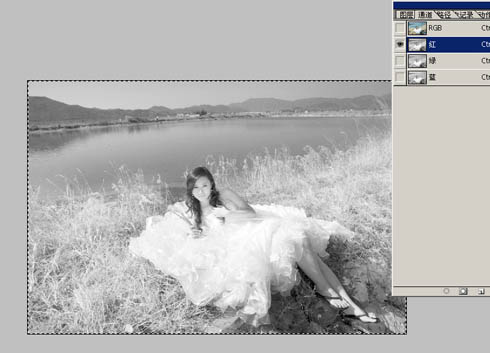
6、新建图层,执行快捷键Ctrl+v粘贴,图层模式为滤色,不透明度为78%。

7、在图层1上执行滤镜/艺术效果/胶片颗粒,参数如图所示:颗粒:0,高光区域:7 ,强度:1。
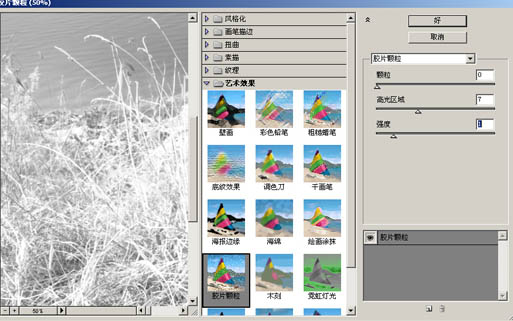
(责任编辑:xiaochuan)
*PSjia.COM 倾力出品,转载请注明来自PS家园网(www.psjia.com)
标签(TAG)
上一篇:PS为照片添加浪漫的心型云朵
下一篇:将黑发美女打造成时尚金发




